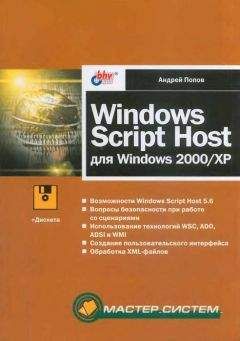if (r==DD_OK) {
BYTE* src = finaldata + dwWidth * (dwHeight-1);
BYTE* dst = (BYTE *)desc.lpSurface;
for (DWORD y=0; y<dwHeight; y++) {
memcpy(dst, src, dwWidth);
dst += desc.lPitch;
src -= dwWidth;
}
avisurf->Unlock(0);
}
return TRUE;
}
После блокировки поверхности функция UpdateAviSurface() в цикле копирует каждую строку пикселей AVI-данных в память поверхности. В формате AVI, как и в формате BMP, изображения хранятся в перевернутом виде, поэтому мы начинаем с последней строки буфера данных и двигаемся к его началу.
Функция RestoreSurfaces()
Все трудное осталось позади, дальше будет легко. Особенно просто реализуется функция RestoreSurfaces():
void AviPlayWin::RestoreSurfaces() {
avisurf->Restore();
}
Вспомните — функция RestoreSurfaces() вызывается только при восстановлении потерянных поверхностей, а класс DirectDrawWin автоматически восстанавливает первичную поверхность со вторичным буфером. В программе AviPlay остается лишь восстановить поверхность AVI, а для этого достаточно вызвать функцию Restore() интерфейса DirectDrawSurface.
В некоторых программах функция RestoreSurfaces() восстанавливала не только область памяти, но и содержимое поверхности. В нашем случае можно ограничиться восстановлением памяти, потому что ее содержимое будет перезаписано следующим кадром. Если вы вдруг засомневаетесь, напомню — вызов функции Restore() для поверхности, которая не была потеряна (например, находящейся в системной памяти), не причинит никакого вреда.
Обработка пользовательского ввода
В программе AviPlay ввод не играет особой роли. Программа реагирует всего на три клавиши, причем одинаково. Ввод с клавиатуры обрабатывается функцией OnKeyDown():
void AviPlayWin::OnKeyDown(UINT key, UINT nRepCnt, UINT nFlags) {
switch (key) {
case VK_ESCAPE:
case VK_SPACE:
case VK_RETURN:
ShowDialog();
break;
}
DirectDrawWin::OnKeyDown(key, nRepCnt, nFlags);
}
Все три клавиши вызывают функцию ShowDialog(). Аналогично обрабатывается и ввод от мыши, это происходит в функции OnRButtonDown():
void AviPlayWin::OnRButtonDown(UINT nFlags, CPoint point) {
ShowDialog();
DirectDrawWin::OnRButtonDown(nFlags, point);
}
Когда пользователь закрывает диалоговое окно для выбора AVI-файла, функция ShowDialog() посылает сообщение WM_CLOSE, сигнализируя о завершении приложения.
Функция OnDestroy()
Остается лишь завершить приложение. Функция OnDestroy() занимается «уборкой мусора» — она закрывает открытые AVI-потоки, освобождает декомпрессор и буферы данных AVI:
void AviPlayWin::OnDestroy() {
DirectDrawWin::OnDestroy();
if (avistream) AVIStreamRelease(avistream), avistream=0;
if (decomp) ICClose(decomp), decomp=0;
if (srcfmt) delete [] srcfmt, srcfmt=0;
if (dstfmt) delete [] dstfmt, dstfmt=0;
if (rawdata) {
TRACE("delete [] rawdata...n");
delete [] rawdata, rawdata=0;
}
if (finaldata) {
TRACE("delete [] finaldata...n");
delete [] finaldata, finaldata=0;
}
if (avidialog) delete avidialog, avidialog=0;
AVIFileExit();
}
Обратите внимание на вызов функции AviFileExit() в конце OnDestroy(). Это завершает работу VFW и освобождает все используемые им ресурсы.
Заключение
Наше знакомство с воспроизведением видеороликов подходит к концу. Честно говоря, чтобы превратить программу AviPlay в полноценный проигрыватель AVI-файлов, вам придется еще немало потрудиться. Необходимо организовать поддержку звука и хронометраж, не говоря уже о том, что VFW обладает многими странностями и в работе с ним приходится много экспериментировать.
И последнее замечание. По неизвестным мне причинам VFW отказывается работать с AVI-файлами, сжатыми кодеками IR32 и IR42 (возможно, есть и другие, но я заметил эти два). С другой стороны, AVI-файлы, использующие кодеки MS-CRAM и Cinepak, работают нормально.
В главе 9 мы возьмемся за проверку столкновений. Наша цель — написать код, который бы обеспечивал точность проверки на уровне пикселей при максимальной эффективности.
Глава 9. Проверка столкновений
Спрайты, переключение страниц, палитры, поверхности — это просто замечательно, и в предыдущих главах мы узнали немало полезного. Но поместить спрайты на экран и передвигать их туда-сюда — это еще не все. В большинстве приложений изображения, геометрические фигуры и символы на экране должны взаимодействовать с пользователем и друг с другом. В главе 6 при изучении DirectInput было описано взаимодействие спрайтов с пользователем. В этой главе мы узнаем, как спрайты взаимодействуют друг с другом.
Проверка столкновений (или проверка соударений) — широкий термин, описывающий алгоритмы для обнаружения столкновений между объектами. Термин относится как к плоским, так и к трехмерным объектам, но в этой книге нас интересуют только плоские объекты.
Проверка столкновений — обширная тема, а решения могут существенно изменяться от приложения к приложению. В этой главе мы кратко рассмотрим основные проблемы и концепции, а также познакомимся с общим решением, которое осуществляет проверку столкновений с точностью до пикселя при минимальных накладных расходах.
Глава завершается программой Bumper. Используя функции проверки столкновений, написанные в этой главе, программа Bumper отображает и анимирует спрайты, которые при столкновениях меняют направление движения.
За прошедшие годы было написано огромное количество приложений, в которых выполнялась проверка столкновений. Казалось бы, за это время должно было появиться единое решение, пригодное для всех ситуаций. Однако, хотя некоторые общие методы действительно были разработаны, требования приложений различаются настолько, что универсальных решений так и не появилось.
Одно из таких существенно различающихся требований — точность. Некоторые приложения, особенно быстрые аркадные игры с прокруткой экрана, не нуждаются (да и не могут себе позволить) проверку столкновений на уровне пикселей. Для многих приложений хватает проверки на уровне ограничивающего прямоугольника или сферы. Если приложение требует большей точности и ограничивающие прямоугольники и сферы не подходят, а проверка на уровне пикселей обходится слишком дорого, приходится изобретать нестандартные решения.
Однако в некоторых приложениях необходима именно точность на уровне пикселей. В частности, высокая точность необходима для медленных, плавно движущихся спрайтов, потому что пользователь видит, когда именно должно произойти столкновение.
Итак, не существует единого решения, которые бы обеспечило проверку столкновений для всех приложений с идеальной точностью и приемлемым снижением быстродействия. Однако в тех случаях, когда необходима точность на уровне пикселей, желательно комбинировать точную проверку с ограничивающими прямоугольниками. При таком сочетании ограничивающие прямоугольники применяются для ускоренной проверки, а проверка на уровне пикселей остается лишь для тех случаев, когда это действительно необходимо. Именно такой вариант будет использован в этой главе.
Наглядное пояснение
Давайте проиллюстрируем эти концепции несколькими рисунками. Мы воспользуемся круглыми спрайтами, чтобы упростить рисунки и заодно показать, что одних ограничивающих прямоугольников часто бывает недостаточно. Начнем с рис. 9.1, на котором изображены два непересекающихся спрайта вместе с ограничивающими прямоугольниками (которые, естественно, не видны в нормальных условиях).
Спрайты на рис. 9.1 не сталкиваются. Код, который нам предстоит написать, должен изучить ситуацию и быстро определить, что столкновения отсутствуют; для этого вполне достаточно ограничивающих прямоугольников. В этом случае нет смысла рассматривать пиксели объектов.
Но что произойдет, если один из спрайтов сдвинется и его ограничивающий прямоугольник пересечется с другим? Теперь определить, произошло столкновение или нет, будет сложнее, потому что придется заниматься проверкой на уровне пикселей. Такая ситуация изображена на рис. 9.2.
Хотя спрайты на рис. 9.2 сталкиваются на уровне ограничивающих прямоугольников, они не сталкиваются на уровне пикселей. Это происходит потому, что перекрывающиеся части прямоугольников не содержат ни одного непрозрачного пикселя (здесь расположены только прозрачные пиксели, лежащие за границей спрайта). В таких ситуациях наша программа должна просматривать пиксели спрайтов.
Рис. 9.1. Два несталкивающихся круглых спрайта